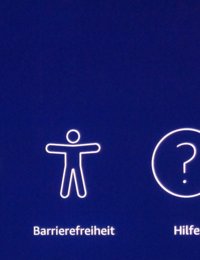Ihr wollt die Vorteile eures Sky Tickets ganz einfach über den Fire TV Stick streamen? Wir verraten euch wie das geht.
Endlich ist es auch mit dem Fire TV Stick ganz einfach, alle Inhalte von Sky Ticket abzuspielen. Denn das Streamingangebot ist jetzt auch auf den Fire TV Geräten verfügbar. Hierfür braucht ihr jedoch eine bestimmte Version der Amazon-Sticks.
So könnt ihr Sky Ticket über den Fire TV Stick streamen
Im Laufe des Jahres wird die Sky Ticket-App auch auf andere Fire TV-Geräte ausgerollt, welche Geräte den Streaminganbieter bereits jetzt unterstützen, verraten wir euch:
- Fire TV Stick 2. Generation
- Fire TV Stick 3. Generation
- Fire TV Stick Lite
- Fire TV Stick 4K
Falls ihr keines der oben genannten Modelle besitzt, könnt ihr versuchen die Sky Ticket App mit den unten genannten Varianten über den Fire TV Stick abzuspielen.
Wie funktioniert SKY Ticket eigentlich genau? Das erklären wir euch kurz und knapp in diesem Video:
Sky Ticket auf Fire TV - Variante 1
Weil der Pay-TV-Anbieter Sky mit seinem Sky Ticket TV Stick einen hauseigenen Streaming-Stick im Programm hat, wird Amazons Fire TV von Sky nicht unterstützt. Zum Glück hat Amazon schon 2017 den Silk Browser auf seinem Fire TV Stick veröffentlicht. Damit lässt sich die Sperre von Sky Ticket nämlich umgehen.
- Ladet euch mit eurem Fire TV Stick den kostenlosen Silk Browser aus dem Amazon App-Store herunter und installiert ihn.
- Öffnet den Browser und ruft darin die Webseite von Sky Ticket auf.
- Loggt euch dort wie gewohnt mit euren Zugangsdaten ein.
- Nun erhaltet ihr eine Fehlermeldung, dass Sky Ticket nicht funktioniert. Diese könnt ihr ignorieren und wegklicken.
- Drückt nun die Menü-Taste des Fire TV Sticks (die 3 horizontalen Striche) und wählt dort das TV-Symbol an.
- Aktiviert anschließend „Anforderungs-Desktop-Sites“, mit dem ihr in die Desktop-Ansicht wechselt.
- Nun könnt ihr Inhalte von Sky Ticket normal abspielen.
Richtig reibungslos funktioniert diese Lösung aber nicht, da das Bild leider hin und wieder ruckelt.
Viele Prime-Mitglieder wissen gar nicht, wie viele Vorteile ihre Mitgliedschaft tatsächlich bereit hält. Wir zeigen euch die 9 größten davon im Video:
Sky Ticket auf Fire TV - Variante 2
Die folgende Anleitung mag auf den ersten Blick vielleicht etwas kompliziert wirken, aber keine Angst, das Verfahren ist völlig ungefährlich und außerdem legal. Wenn ihr euch genau an unsere Anleitung haltet, werdet ihr schon bald Sky Ticket über euer Fire TV-Gerät streamen können. Da das Betriebssystem von Fire TV auf Android basiert, werdet ihr im Folgenden einige Android-Apps über Umwege auf eurem Gerät installieren. Die Anleitung gilt für jedes Fire TV-Gerät, ganz egal ob ihr einen Fire TV 4K- oder einen herkömmlichen Fire TV Stick euer Eigen nennt.
Sky Ticket auf Fire TV einrichten: Bebilderte Anleitung
Schritt-für-Schritt Anleitung:
- Bevor man Apps per sogenanntem „Sideloading“ installieren kann, muss zuerst die Berechtigung dafür aktiviert werden. Drückt dafür auf der Fire TV-Fernbedienung so lange den Home-Button, bis das Hilfsmenü erscheint.
- Geht nun ganz nach rechts auf “Einstellungen“. Dort öffnet ihr “Gerät“ und stellt in den “Entwickleroptionen“ die Option “Apps unbekannter Herkunft“ auf “AN“ und aktiviert das “ADB-Debugging“.
- Ladet jetzt mit dem Fire TV den kostenlosen ES File Explorer aus dem Amazon App-Store herunter.
Für den folgenden Schritt benötigt ihr ein anderes Gerät, das im selben Netzwerk wie euer Fire TV angemeldet ist. Das kann ein PC, Laptop, Tablet oder Smartphone sein. Mit diesem Gerät ladet ihr euch APKs herunter, also Android Package Kits. Das sind gepackte Dateien, die ihr euch immer von vertrauenswürdigen Quellen ziehen solltet. Wir empfehlen euch die Website APKMirror oder apkpure, mit denen ihr auf der sicheren Seite seid. Die benötigten Dateien sind:
Achtet dabei auf die Versionsnummer des APKs, die mit eurem Betriebssystem Fire OS kompatibel sein muss. Läuft euer Fire TV z.B. auf Fire OS 5.2, darf die Versionsnummer des APKs nicht höher als 5.2 sein. Passend wäre hier zum Beispiel Google Account Manager 5.1. Eure Fire OS-Versionsnummer findet ihr unter Einstellungen > Gerät > Info.
- Um fortfahren zu können, müsst ihr die heruntergeladenen APKs in einen Netzwerk-Ordner platzieren und im Netzwerk freigeben. (Zum Beispiel mit Rechtsklick “Freigeben für… Heimnetzgruppe“)
- Öffnet anschließend den ES File Explorer auf dem Fire TV-Gerät und sucht unter dem Punkt „Netzwerk“ eure APK-Dateien, die ihr auf das Fire TV-Gerät kopiert.
- Nach dem Kopiervorgang klickt ihr auf die APK-Dateien in der oben angegebenen Reihenfolge und bestätigt, dass die Apps installiert werden sollen.
- Nun habt ihr eine lauffähige Version von Sky Ticket auf eurem Fire TV-Gerät.
- Als letzten Schritt solltet ihr die Optionen “Apps unbekannter Herkunft“ und “ADB-Debugging“ wieder zurück auf “AUS“ stellen.
Sky Ticket: 19 Serien, für die sich das Entertainment-Ticket lohnt
Fernbedienung aktivieren
Leider könnt ihr das Programm noch nicht steuern, denn die Sky Ticket-App ist nur auf Touch-Steuerung ausgelegt, die nicht mit der Fernbedienung kompatibel ist. Deshalb müsst ihr im letzten Schritt die kostenlose App Amazon Fire TV Remote aus dem Amazon App-Store installieren, mit der eure Fernbedienung zur Computermaus wird. Wer eine kabellose Maus zur Hand hat, kann diese alternativ über ein OTG Kabel mit dem Fire-TV-Gerät verbinden und nutzen. Falls ihr unter Abstürzen der Sky-Ticket-App leidet, könnt ihr versuchen, per ADB die Pixeldichte auf 280 statt des Standardwertes 320 herunterzusetzen.
Alle weiteren Infos zum Thema Online TV gibt es in unserem großen Übersichtsartikel. Außerdem findet ihr bei uns die besten Streaming-Sticks & Streaming-Boxen im Vergleich.